photoshop调出干净清爽的蓝天白云图片
PS照片后期调色教程 人气:0
今天我们来学习一篇PS照片后期调色教程,photoshop调出干净清爽的蓝天白云图片,过程不在复杂只要善于找对方法就行。如下面的教程,素材图片有很多杂色,图片色调也比较陈旧。作者仅用色相/饱和度一步就调成非常清爽的色调,后期再消除杂色即可。
最终效果


1、打开原图素材,执行:图像 > 调整 > 色相饱和度,进行调整数据如图,着色选项要勾选。
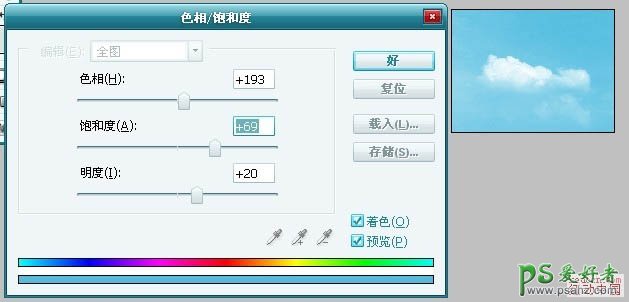
2、用模糊工具把画面中的杂点涂掉,再用减淡工具稍微提亮一下局部云彩的高光,完成最终效果。

加载全部内容